SharePointOnlineドキュメントセットを使用してコンテンツを管理する

Microsoft Office365製品スイートの1つであるSharePointOnlineでは、ドキュメントセットを使用すると、効率的にプロジェクトごとにドキュメントをグループ化し、管理できます。
Excel 2016の便利なフラッシュ塗りつぶし機能を使用すると、ワークシートテーブルの1つの列に入力されたデータの一部を取得し、数回のキーストロークを使用してそのデータだけを新しいテーブル列に入力できます。
一連のエントリは、Excelが最初のデータエントリでパターンを検出した瞬間に、文字通りフラッシュ(つまり、フラッシュフィルという名前)で新しい列に表示され、コピーするデータを把握できるようになります。美しさは、これらすべてが、あらゆる種類の数式を作成またはコピーする必要なしに行われることです。
フラッシュフィルを理解する最良の方法は、実際の動作を確認することです。この図には、4つの列で構成される新しいデータテーブルが含まれています。最初の列には、クライアントのフルネーム(ファースト、ミドル、ラスト)がすでに含まれています。2番目、3番目、4番目の列には、それぞれ1番目、中間、および名前だけを入力する必要があります(これにより、クライアントの名前の特定の部分を、次のようにフォームの電子メールや手紙の挨拶に使用できます。 、「Hello Keith」、または「Dear Mr.Harper」)。
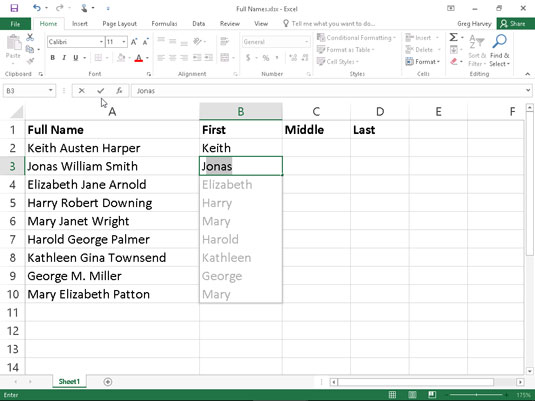
FlashFillを使用して個別の列に分割する必要があるフルネームを含む新しいデータテーブル。
それぞれの列に名、ミドルネーム、またはラストネームを手動で入力する(または、クライアント名全体を列Aからコピーしてから、ファーストネーム、ミドルネーム、およびラストネームの列で不要な部分を編集する)のではなく、フラッシュフィルを使用すると、すばやく効果的に作業を行うことができます。そして、これがあなたがそれをする方法です:
セルB2にKeithと入力し、下矢印キーまたはEnterキーを使用して入力を完了します。
キーボードの下矢印キーまたはEnterキーを使用してこのエントリを完了すると、ExcelはセルポインタをセルB3に移動します。セルB3では、画像を取得するためにFlashFillの次の名前の最初の文字のみを入力する必要があります。
セルB3に、2番目のクライアントの名であるJonasの最初の文字であるJのみを入力します。
Flash Fillは、このセルに入力するテキストとして、2番目のクライアントの名の残りの部分であるJonasを提案することにより、オートフィルタイプの操作をすぐに実行します。同時に、Flash Fillは、列Bの列Aのフルネームから残りのすべての名を入力することを提案します。
Enterボタンをクリックするか、矢印キーを押して、セルB3へのJonasの入力を完了します。
セルB3にデータ入力を完了するとすぐに、[名]列が完成します。Excelは他のすべての名を列Bに同時に入力します。
列Cと列Dにそれぞれミドルネームとラストネームを入力してこの名前テーブルの例を完成させるには、これらの列でこれらの手順を繰り返すだけです。セルC2のセルA2から最初のミドルネームAustenを入力し、セルC3にWと入力します。セルC3のエントリを完了し、その列のミドルネームのエントリが完了します。同様に、セルD2のセルA2から最初の名前Harperを入力し、セルD3にSと入力します。セルD3のエントリを完了すると、列Dの名前の入力が完了し、データテーブル全体が完成します。
私の計算では、このクライアント名テーブルのデータ入力を完了するには、合計26回のキーストロークを行う必要があり、そのうち20回は、最初のクライアントの名前、最初の名前、最初の文字を入力するためのものでした。 、2番目のクライアントの名前、ミドルネーム、ラストネーム、およびこれらのエントリを完了するための他の6つの名前。このクライアント名テーブルの列Aに数百または数千のクライアントのフルネームが含まれている場合、この26のキーストロークは、名前、ミドルネーム、およびラストネームを個別の名に手動で入力するために必要な数と比較して重要ではありません。ミドルネームとラストネームの列、または各列のフルネームのコピーを編集することもできます。
すべてのエントリが同じパターンに従い、同じタイプの区切り文字(スペース、コンマ、ダッシュなど)を使用している場合、FlashFillは列内の長いデータエントリの一部を抽出する際に完全に機能することに注意してください。たとえば、この図では、セルA9のフルネームエントリに異常があり、完全なミドルネームではなく、ピリオド付きのミドルネームのイニシャルのみが入力されています。この場合、フラッシュフィルはセルC9にMを入力するだけであり、必要な期間を追加するには、そのエントリを手動で編集する必要があります。また、Flash Fillの有用性は、私の例のクライアント名テーブルのようにすべてのテキストエントリに制限されていないことを忘れないでください。また、ID番号(AJ-1234、RW-8007など)など、テキストと番号が混在するエントリの一部を抽出することもできます。
Microsoft Office365製品スイートの1つであるSharePointOnlineでは、ドキュメントセットを使用すると、効率的にプロジェクトごとにドキュメントをグループ化し、管理できます。
SharePointでのタグ付けは、コンテンツの可視性と検索性を向上させるための重要な手法です。
Excelのソルバーが表示するエラーメッセージの意味を理解し、最適な解決策を見つける方法について詳しく解説します。
Excelの[GRG非線形]タブには、GRG非線形解法を使用しているときにソルバーが機能する方法を管理するためのボタンとボックスがあります。オプションを利用し、最適な解決策を得るためのステップを解説します。
SharePointをPower BIと統合する方法と、レポートをSharePointサイトに接続する方法をLuckyTemplates.comから学びます。
個人やグループがコミュニケーション、コラボレーション、共有、接続できるSharePointソーシャルネットワーキングツールの使用方法を学びます。
SharePoint列のデータ入力を検証する方法を学び、データの整合性を確保するための実践的なソリューションを提供します。
Smartsheet は、プロジェクトの管理、ワークフローの構築、チームとの共同作業を可能にする動的な作業プラットフォームです。
SharePoint は、さまざまなワークフロー アプリケーション、「リスト」データベース、その他の Web コンポーネント、およびビジネス グループの共同作業を制御するためのセキュリティ機能を使用する Web ベースのコラボレーション システムです。
Van Nien Calendar は、携帯電話でカレンダーを表示するアプリケーションです。携帯電話で太陰太陽の日付をすぐに確認できるため、重要な仕事を計画することができます。

![Excelの[ソルバーオプション]ダイアログボックスで[GRG非線形]タブを使用する方法 Excelの[ソルバーオプション]ダイアログボックスで[GRG非線形]タブを使用する方法](https://luckytemplates.com/resources2/images/68824-content-1.jpg)





